最近有位win11系统用户在电脑中浏览网页的时候,系统却提示此站点不安全,用户尝试了很多方法都没有解决,为此非常苦恼,那么win11系统提示此站点不安全如何解决呢?今天u启动u盘启动盘制作工具为大家分享win11系统提示此站点不安全的解决教程。
提示站点不安全的解决方法:
1、打开我们使用的浏览器。如图所示:
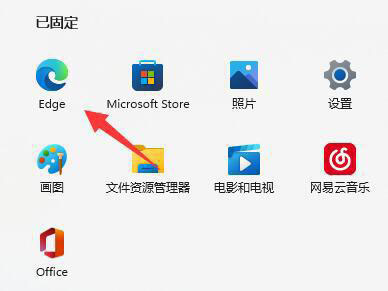
2、点击右上角“三个点”。如图所示:
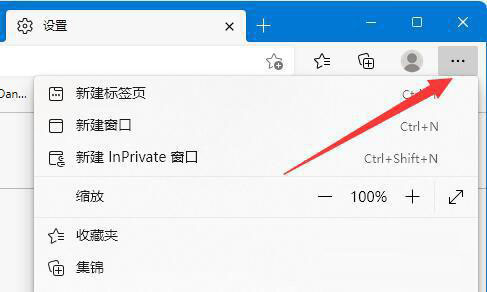
3、在下拉菜单中打开“设置”。如图所示:
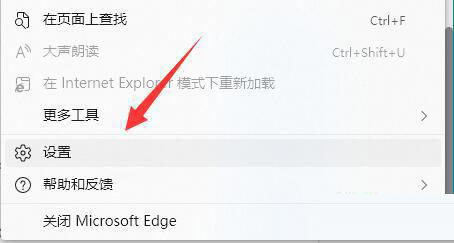
4、点击设置左边栏的“隐私、搜索和服务”。如图所示:
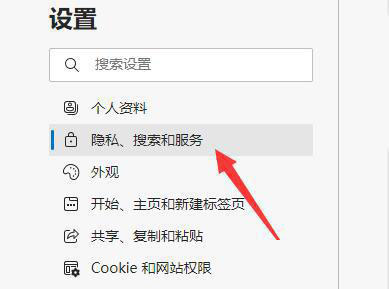
5、向下滚动屏幕,找到“安全性”设置。如图所示:
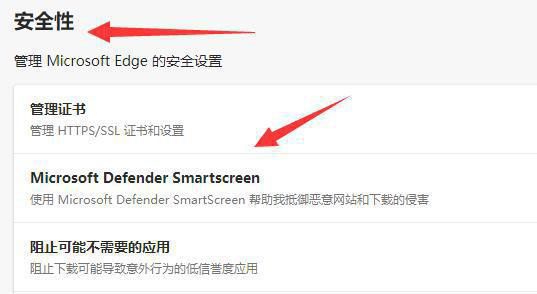
6、将图示的两个安全防护设置给“关闭”就可以解决了。如图所示:
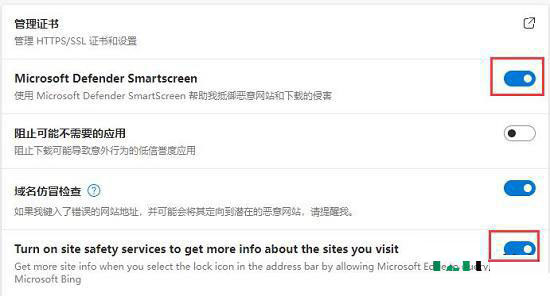
关于win11系统提示此站点不安全的解决教程就为用户们详细分享到这边了,如果用户们使用电脑的时候,遇到了相同的问题,可以参考以上方法步骤进行操作哦,希望本篇教程对大家有所帮助,更多精彩教程请关注u启动官方网站。

